Laten we het toegeven: Gmail is onze keuze voor het uitwisselen van e-mails. Of het nu gaat om zakelijk of persoonlijk gebruik, we geven de voorkeur aan Gmail boven elke andere e -mailservice.
U bent misschien een vaste gebruiker van Gmail, maar weet u dat het een offline modus heeft? Zo niet, dan is dit wat het betekent en hoe het te gebruiken.
show
Wat is de offline modus van Gmail?
De offline modus van Gmail is een zeer eenvoudige functie. Hiermee kunt u toegang krijgen tot uw essentiële e -mails zonder verbinding te maken met internet.
Dit betekent dat zelfs als uw pc niet is aangesloten op een actief netwerk, u nog steeds toegang hebt tot uw e -mails uit het verleden.
Interessant is dat u in Gmail Offline -modus e -mails kunt lezen en zelfs bijlagen kunt openen.
Bovendien is er een optie om e -mails offline samen te stellen. De gecomponeerde e -mail wordt opgeslagen in de map Outbox en verzonden zodra uw apparaat opnieuw verbinding maakt met een netwerk.
Hoe schakel en gebruik je de offline modus van Gmail?
Nu u weet wat de offline -modus van Gmail is en wat het doet, is het tijd om te weten hoe het te gebruiken. Hier is hoe u de offline modus van Gmail kunt gebruiken.
1. Start uw Google Chrome -webbrowser en log in op uw Gmail -account.
2. Eenmaal aangemeld, klikt u op het pictogram Instellingen in de rechterbovenhoek van het scherm.
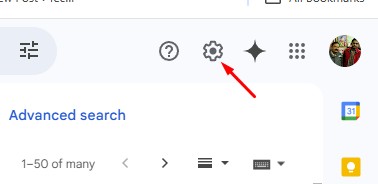
3. Selecteer in het menu Snelle instellingen alle instellingen bekijken.
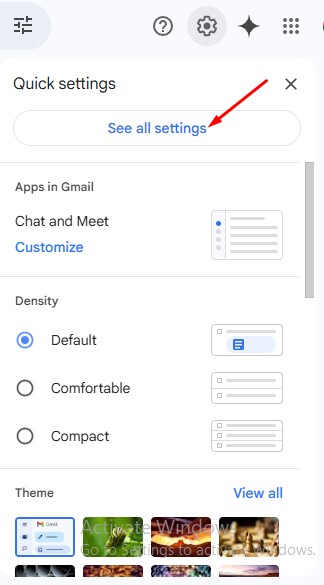
4. Schakel bij instellingen over naar het offline tabblad, zoals weergegeven in de onderstaande screenshot.
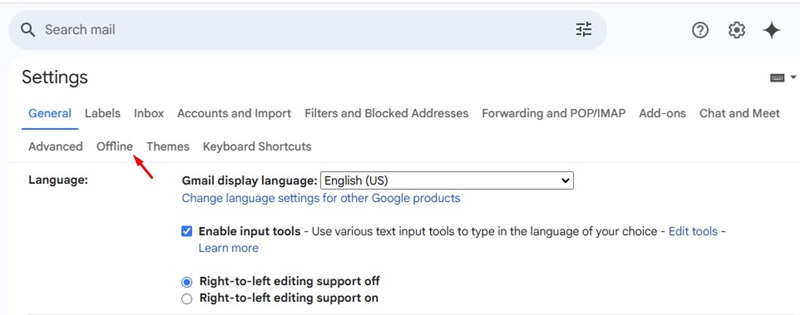
5. Controleer in het selectievakje ‘Controleer in het selectievakje’ Offline e -mail ‘.
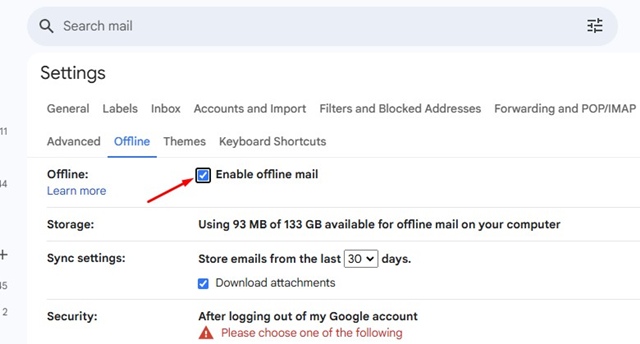
6. Klik op de vervolgkeuzelijst SYNC-instellingen en selecteer het aantal dagen dat u wilt dat Gmail e-mails offline op uw apparaat opslaat.
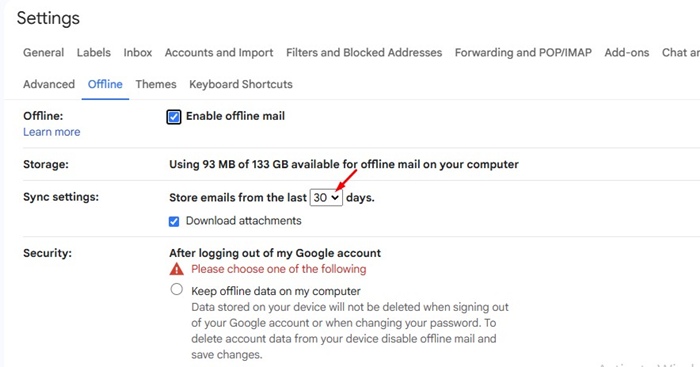
7. Selecteer of u offline gegevens op uw computer wilt bewaren of de offline gegevens wilt verwijderen zodra u uitmeldt.
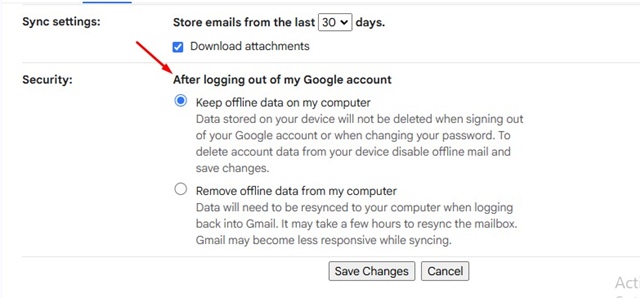
8. Scroll naar beneden en tik op Opslaan wijzigingen.
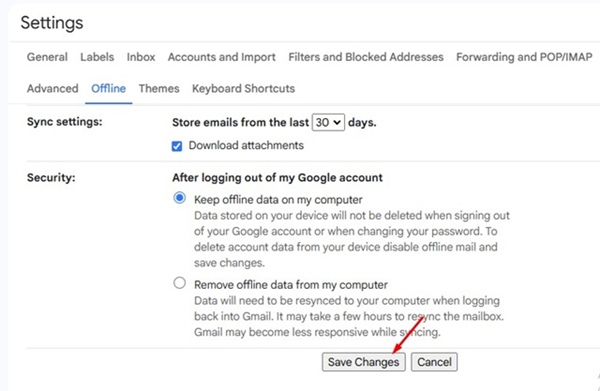
Nu, wanneer u offline de e -mails wilt openen, kunt u Mail.Google.com bezoeken met Chrome.
Deze handleiding legt uit hoe u de offline modus van Gmail op een computer kunt inschakelen en gebruiken. Als u meer hulp nodig hebt bij het gebruik van de offline modus van Gmail, laat het ons dan weten in de reacties. Als u deze gids nuttig vindt, deel deze dan ook met uw vrienden.
